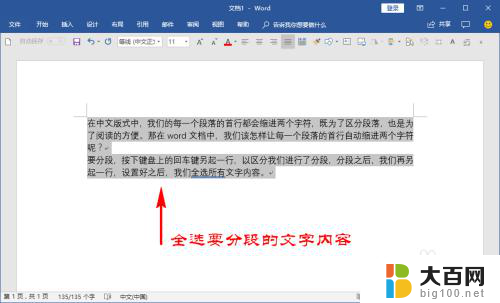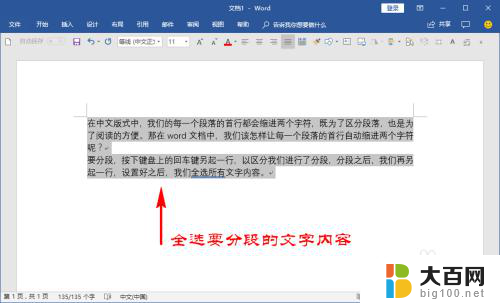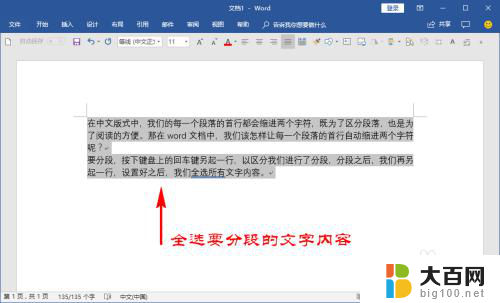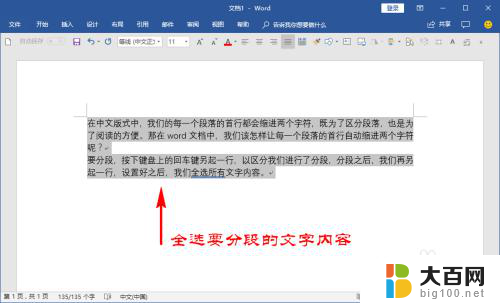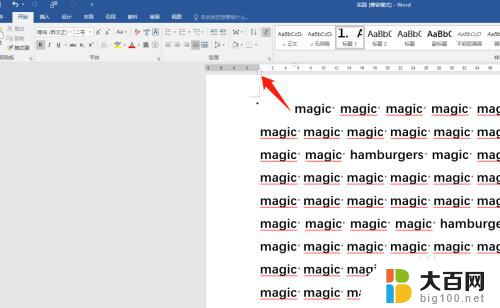word怎样首行缩进两个字符 设置word首行缩进
更新时间:2023-12-28 11:42:05作者:yang
在编辑文档时,我们经常需要对段落进行缩进,以使文章更加美观和易读,而在使用Microsoft Word编辑软件时,设置首行缩进是一种常见的操作。通过设置首行缩进,我们可以使段落的第一行向右缩进两个字符的距离。这样一来整个段落的格式就会更加整齐,让读者更容易理解和阅读文章的内容。同时设置首行缩进还可以让文章显得更加专业和规范。所以在编辑文章时,记得利用Microsoft Word的首行缩进功能,让你的文章更加出色!
操作方法:
1.首先选中要首行缩进的段落,或者全文选中也可以。
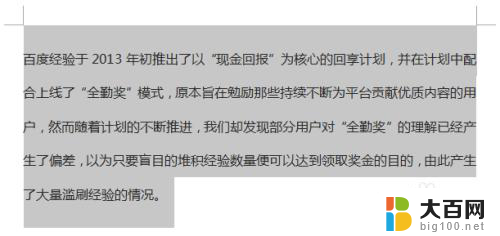
2.单击右键-段落,出现此对话框格式。
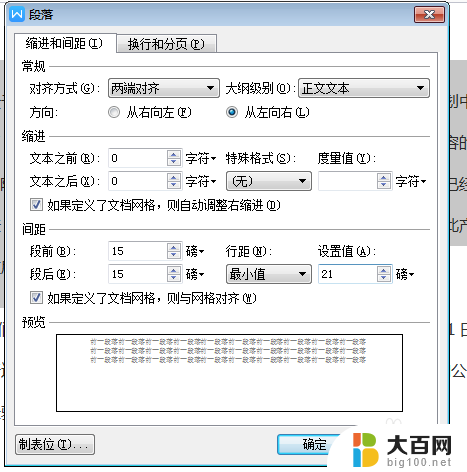
3.在特殊符号格式中选择首行缩进-度量值选择2个字符。
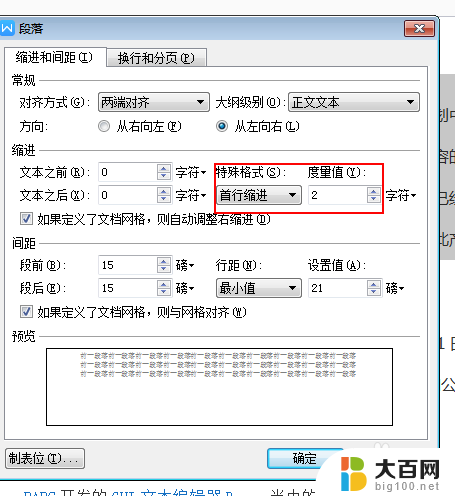
4.确定完成后,看一下最后显示效果。
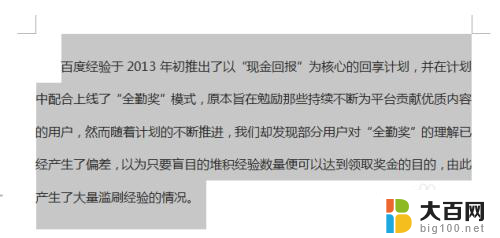
5.如果是用空格敲出的话,就跟红框内容一样哦。

以上就是关于如何在Word中设置首行缩进两个字符的全部内容,如果有任何疑问,用户可以按照小编的方法进行操作,希望这能对大家有所帮助。